ستريم فاب تشتهر خدمة التنزيل المتميزة التي تقدمها لأكثر من 1000 خدمة بث، وتغطي خدمات OTT الأكثر شهرة مثل Amazon Prime Video وNetflix وDisney+ وما إلى ذلك. وهذا يجعلها واحدة من أفضل أدوات تنزيل الفيديو من قبل العديد من الأشخاص. على الرغم من أنها أداة مريحة، فقد يواجه المستخدمون مشكلات مختلفة أثناء الاستخدام تتسبب في عدم عمل StreamFab. إذا كنت تواجه مثل هذه المشكلات، فهذه المقالة لك. سنتعمق في الأسباب الشائعة لأخطاء StreamFab ونقدم حلولاً عملية لمساعدتك.
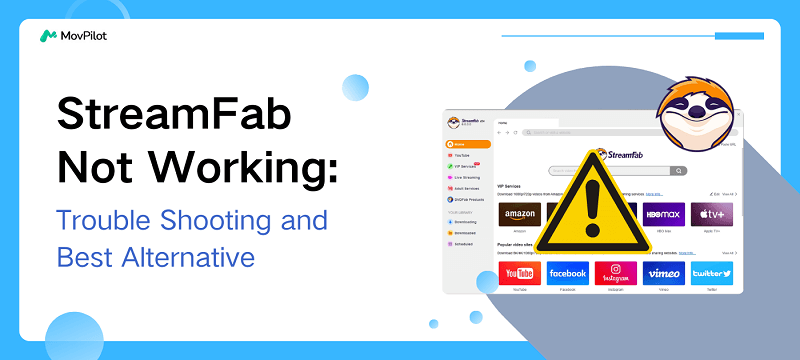
الجزء 1. لماذا لا يعمل StreamFab؟
قبل إصلاح مشكلة عدم عمل StreamFab، من المهم التعرف على الأسباب المحتملة لأن هذا سيساعدك على منع المشكلات المستقبلية بشكل فعال. فيما يلي بعض الأسباب الشائعة لعدم عمل StreamFab، بما في ذلك:
1. إصدار البرنامج القديم
على الرغم من أن StreamFab يقدم الآن خدمات تنزيل متنوعة، إلا أنك تحتاج إلى تحديثه إلى أحدث إصدار للاستفادة من ميزاته الكاملة. قد لا تتمكن الإصدارات الأقدم من تحليل مقاطع الفيديو الجديدة أو تحليلها أو قد تكون هناك مشكلات تتعلق بالتوافق وأخطاء معروفة.
2. مشكلة إدارة الحقوق الرقمية
تستخدم منصات البث إدارة الحقوق الرقمية لحماية محتواها من الاستخدام غير المصرح به. على الرغم من أن StreamFab تدعي أنها تستطيع إزالة DRM من مقاطع الفيديو المتدفقةتعمل منصات البث على تحديث تقنية إدارة الحقوق الرقمية الخاصة بها باستمرار لمنع StreamFab. ونتيجة لذلك، قد لا تتمكن StreamFab من تنزيل مقاطع الفيديو من منصات معينة أو بدقة محددة.
3. ضعف اتصال الإنترنت
أحد الأسباب الأكثر شيوعًا لعدم عمل StreamFab هو أن الشبكة المستخدمة ليست مستقرة وسريعة بما يكفي لضمان استمرار عملية التنزيل بسلاسة. قد يؤدي ضعف اتصال الإنترنت إلى انقطاع عملية التنزيل أو حتى فشلها في البدء.
4. انتهت صلاحية الاشتراك
تأكد من أن خطة اشتراكك صالحة. بمجرد انتهاء صلاحية اشتراكك، لن تتمكن من الاستمرار تنزيل الفيديوهات المتدفقة مع StreamFab.
😊You May Like:
5. خلل في StreamFab
قد تحدث مشكلات مؤقتة أو أخطاء أثناء استخدام StreamFab، مما يمنعه من العمل بشكل صحيح. عندما يحدث هذا، فإن الحل الأكثر بساطة هو الإبلاغ عن المشكلة إلى فريق دعم StreamFab وانتظار الإصلاح.
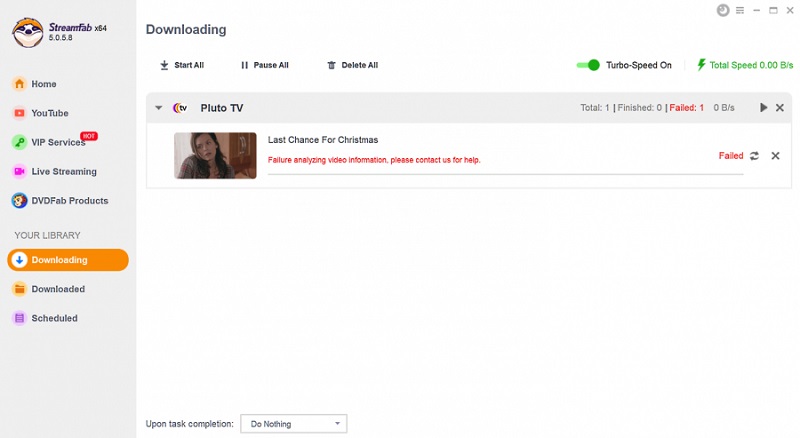
6. الصراعات مع برامج الأمان
قد تمنع جدران الحماية أو برامج مكافحة الفيروسات أحيانًا StreamFab من الوصول إلى الإنترنت أو تنزيل مقاطع الفيديو، مما يؤدي إلى تحديده عن طريق الخطأ على أنه تهديد محتمل. يمكنك محاولة إضافة StreamFab إلى قائمة الثقة ببرنامج الأمان الخاص بك أو تعطيل جدار الحماية/برنامج مكافحة الفيروسات مؤقتًا لاختبار ما إذا كان هو سبب المشكلة التي تمنع StreamFab من العمل.
7. عدم كفاية الذاكرة
يتطلب StreamFab ذاكرة كافية للعمل بشكل صحيح. إذا كانت ذاكرة الكمبيوتر لديك منخفضة، فقد يتعطل البرنامج أو يتجمد، خاصة عند تنزيل مقاطع الفيديو.
الجزء 2. كيفية إصلاح مشكلة عدم عمل StreamFab
لإصلاح مشكلة عدم عمل StreamFab، إليك العديد من الحلول المتاحة أدناه.
إصلاح المشكلات الشائعة في StreamFab
أولاً، يمكنك تجربة بعض الإصلاحات الشائعة لإعادة الأمور إلى مسارها الصحيح.
الإصلاح 1. التبديل إلى شبكة مستقرة وسريعة.
الشبكة المستقرة والسريعة هي المفتاح لضمان قدرتك على تنزيل مقاطع الفيديو المتدفقة بنجاح. إذا كنت تشك في أن الشبكة السيئة هي السبب وراء عدم عمل StreamFab، فمن المستحسن الاتصال ببيئة إنترنت أكثر استقرارًا وسرعة.
الحل 2. أعد تشغيل الكمبيوتر.
عندما لا يعمل StreamFab بشكل صحيح، قد يكون إعادة تشغيل الكمبيوتر حلاً فعالاً. لن يؤدي هذا إلى مسح ذاكرة التخزين المؤقت المؤقتة المختلفة التي تم إنشاؤها أثناء استخدام البرنامج فحسب، بل سيؤدي أيضًا إلى حل بعض أخطاء StreamFab الناجمة عن مشكلات ذاكرة التخزين المؤقت.
الإصلاح 3. إعادة تثبيت StreamFab.
سيؤدي هذا إلى إزالة البرنامج بالكامل، بالإضافة إلى أي ملفات تالفة ومخزنة مؤقتًا. وفي الوقت نفسه، ستحصل على أحدث إصدار من StreamFab، والذي يتضمن إصلاحات للأخطاء وميزات جديدة وتحسينات للأداء. للقيام بذلك، يرجى تنزيل أحدث إصدار من الموقع الرسمي والمتابعة بإعادة تثبيت StreamFab.
الحل 4. تأكد من وجود مساحة كافية للتخزين.
إذا كانت مساحة القرص على جهاز الكمبيوتر الخاص بك ممتلئة، فلن تتمكن من تنزيل مقاطع الفيديو باستخدام StreamFab. يوصى أولاً بتنظيف القرص الصلب لجهاز الكمبيوتر الخاص بك، مثل حذف الملفات غير الضرورية أو إلغاء تثبيت البرامج التي نادرًا ما تستخدمها لتحرير المزيد من المساحة، ثم المحاولة مرة أخرى.
إصلاح رمز خطأ StreamFab 314
غالبًا ما يظهر رمز خطأ StreamFab 314 عند انتهاء فترة الإصدار التجريبي المجاني. بالإضافة إلى ذلك، قد يظهر هذا الخطأ أيضًا إذا كنت تستخدم إصدارًا مخترقًا من StreamFab لتنزيل مقاطع الفيديو المتدفقة.
في هذه الحالة، يمكنك تنزيل StreamFab وتثبيته من موقعه الرسمي، ثم تسجيل حساب جديد لبدء تجربة مجانية أو الترقية إلى StreamFab Premium لإصلاح المشاكل.
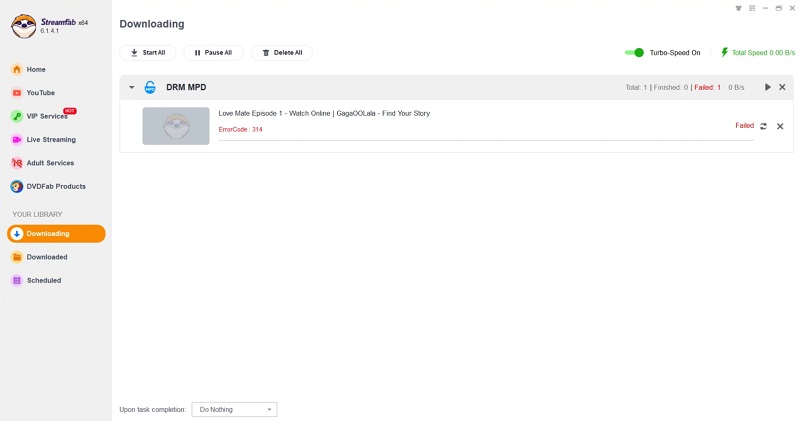
إصلاح رمز خطأ StreamFab 702
إذا واجهت رمز خطأ StreamFab 702 أثناء محاولة تنزيل مقاطع فيديو من Netflix أو Amazon أو U-NEXT أو Disney+ أو Hulu، فقد يكون ذلك بسبب مهام فيديو قديمة في قائمة المهام الخاصة بك. قد لا تكون مقاطع الفيديو المضافة باستخدام إصدارات StreamFab 6171 أو الإصدارات الأقدم متوافقة مع الإصدار الأحدث، مما يؤدي إلى الخطأ 702. لإصلاح هذه المشكلة، اتبع الخطوات التالية.
- البحث و مسح كافة مهام التنزيل القديمة في قائمة مهام StreamFab عن طريق النقر ببساطة على "X" أيقونة أو "حذف الكل" زر.
- استخدم أحدث إصدار من StreamFab لإعادة إضافة الفيديو الذي تريد تنزيله.
- ابدأ عملية التنزيل مرة أخرى وسيتم حل الخطأ.
إصلاح رمز خطأ StreamFab 13000
قد يحدث رمز خطأ StreamFab 13000 عند تنزيل مقاطع فيديو Amazon Prime. يحدث هذا عادةً بسبب إصدار قديم من البرنامج. لإصلاح هذه المشكلة، قم بتحديث StreamFab إلى الإصدار 6.1.6.3 أو أعلى.
إذا كنت تواجه هذه المشكلة بالفعل ولكن لم يتم حل المشكلة بعد، فحاول اتباع الخطوات التالية:
- قم بإيقاف تشغيل النظام الخاص بك وقطع الاتصال بالإنترنت لمدة 5 دقائق تقريبًا.
- أعد تشغيل الكمبيوتر واتصالك بالإنترنت.
- حاول ثانية.
إصلاح مشكلة عدم القدرة على تنزيل فيديو 4K/1080P بسبب مشكلة DRM
حاليًا، يعمل أحدث إصدار من StreamFab 6.1.8.9 على إصلاح مشكلات DRM مع بعض منصات الفيديو. يمكن للمستخدمين الآن تنزيل مقاطع فيديو بدقة 1080 بكسل أو 4K من Netflix وAmazon Prime وTVer وSkyShowtime وما إلى ذلك. لذلك، يوصى بتحديث StreamFab إلى أحدث إصدار لإصلاح مشكلات DRM في StreamFab.
ومع ذلك، لا تزال العديد من خدمات OTT، مثل Max وDisney+، تدعم التنزيلات بدقة 480 بكسل فقط. إذا كنت تريد تنزيل مقاطع الفيديو بجودة أعلى، ففكر في استخدام بديل StreamFabبعد ذلك، دعنا ننتقل إلى الأسفل للوصول إلى الخيار الأفضل.
الجزء 3. بديل StreamFab: MovPilot All-in-One Video Downloader
عندما لا يعمل StreamFab بشكل صحيح ويصعب إصلاحه، فمن المستحسن التفكير في بديل StreamFab مثل برنامج MovPilot All-in-One Video Downloader، والذي لا يوفر ميزات تنزيل مماثلة لـ StreamFab فحسب، بل يدعم أيضًا تنزيل الفيديوهات من Netflix, Amazon Prime، وDisney+، وHulu، وHBO Max، وYouTube.
تركز MovPilot على خدمات OTT هذه، مما يجعل من السهل توفير خدمات تنزيل أكثر استقرارًا من StreamFab. ببضع نقرات بسيطة، يمكنك تنزيل مقاطع الفيديو بسرعة إلى جهاز الكمبيوتر الذي يعمل بنظام Windows أو Mac. بالإضافة إلى ذلك، توفر MovPilot جودة إخراج فيديو FHD 1080P، مما يضمن لك الاستمتاع بتجربة مشاهدة عالية الجودة.
الميزات الرئيسية لبرنامج MovPilot All-in-One Video Downloader:
- يدعم خدمات OTT الأكثر شهرة بما في ذلك Netflix وAmazon Prime وDisney+ وHulu وHBO Max وYouTube (مجانًا).
- قم بتنزيل مقاطع الفيديو المتدفقة إلى HD MP4/MKV لأي جهاز ومشغل.
- قم بإزالة DRM من أي مقاطع فيديو متدفقة لتشغيلها دون قيود في وضع عدم الاتصال بالإنترنت.
- تقديم ترجمات متعددة اللغات ومسارات صوتية للحصول على تجربة مشاهدة أفضل.
- توفير تجربة تنزيل أكثر استقرارًا وسلاسة.
- توفير خطط اشتراك ودية، تبدأ من $49.95/الشهر، وهي أقل بكثير من StreamFab بدءًا من $139.99.
📚مراجعة مفصلة: MovPilot: أفضل برامج التنزيل لجميع خدمات OTT
كيفية استخدام MovPilot All-in-One Video Downloader؟
سنستخدم هنا مثال تنزيل مقاطع فيديو Netflix باستخدام MovPilot لنوضح لك كيفية استخدام هذه الأداة القوية. ما عليك سوى تنزيل MovPilot All-in-One Video Downloader وتثبيته وحفظ مقطع فيديو من Netflix الآن!
الخطوة 1. تسجيل الدخول إلى Netflix
قم بتشغيل MovPilot، وستجد 6 منصات بث مدرجة على الواجهة الرئيسية. هنا، نختار Netflix ونقوم بتسجيل الدخول إلى حسابك.

الخطوة 2. ابحث عن الفيديو الذي تريده لتنزيله
في المتصفح المدمج، يمكنك بسهولة العثور على الفيديو المستهدف من Netflix عن طريق إدخال عنوان الفيديو في مربع البحث.

الخطوة 3. تخصيص إعدادات الإخراج
انقر على أيقونة الترس في الزاوية اليمنى العليا للانتقال إلى "الإعدادات". يمكنك تخصيص تنسيق الإخراج ولغة الصوت ولغة الترجمة وما إلى ذلك بناءً على تفضيلاتك.

الخطوة 4. تنزيل مقاطع فيديو Netflix
الآن، ببساطة اضغط على "تحميل" الرمز بجوار عنوان الفيديو لبدء تنزيل مقاطع الفيديو من Netflix بصيغة MP4/MKV للمشاهدة الدائمة دون اتصال بالإنترنت. بعد ذلك، يمكنك الانتقال إلى "تاريخ" انقر فوق علامة التبويب "عرض" لرؤية كافة التنزيلات.

الكلمات النهائية
توفر هذه المقالة دروسًا تعليمية مفصلة حول كيفية إصلاح مشكلة عدم عمل StreamFab. ستتمكن من حل المشكلة بسرعة بعد قراءة هذا الدليل.
ومع ذلك، إذا كنت تريد التخلص تمامًا من هذا النوع من المشاكل والبحث عن بديل لـ StreamFab، برنامج MovPilot All-in-One Video Downloader هو الخيار الأفضل. يمكنه بسهولة تنزيل مقاطع الفيديو من Netflix وAmazon Prime وDisney+ وHBO Max وHulu وYouTube كملفات FHD MP4 أو MKV لتشغيلها دون اتصال بالإنترنت.
الآن، قم بتنزيل MovPilot لاستكشاف ميزاته الكاملة!
برنامج MovPilot All-in-One Video Downloader
قم بتنزيل مقاطع الفيديو من خدمات البث لتشغيلها على أي جهاز دون حدود.







